Come impostare il carattere predefinito in Word 2010
Il carattere che si utilizza in un documento può avere un effetto drammatico sull'aspetto del documento, nonché sulla sua 'facilità di leggibilità. Questo motivo può indurre determinate persone o istituzioni ad avere un carattere richiesto per qualsiasi documento creato. Questa è una cosa facile da dimenticare, tuttavia, quindi una buona soluzione è quella di modificare le impostazioni di carattere predefinite in Word 2010 in modo che tutti i nuovi documenti creati utilizzino il carattere richiesto per impostazione predefinita.
Modifica il carattere predefinito in Word 2010
I passaggi del tutorial qui sotto cambieranno il carattere predefinito per ogni documento futuro che creerai in Word 2010. I vecchi documenti che hai creato in precedenza o che sono stati creati da qualcun altro, useranno ancora il carattere con cui sono stati creati . Tenendo presente ciò, attenersi alla seguente procedura per impostare il carattere predefinito di Word 2010.
Passaggio 1: Apri Microsoft Word 2010.
Passaggio 2: premere i tasti Ctrl + D sulla tastiera. Questo aprirà una nuova finestra Font . Puoi anche accedere a questa finestra facendo clic sul piccolo pulsante Font nell'angolo in basso a destra della sezione Font della barra multifunzione nella parte superiore della finestra.

Passaggio 3: selezionare le impostazioni del carattere che si desidera utilizzare per impostazione predefinita per tutti i documenti futuri creati in Word, quindi fare clic sul pulsante Imposta come predefinito nell'angolo in basso a sinistra della finestra.
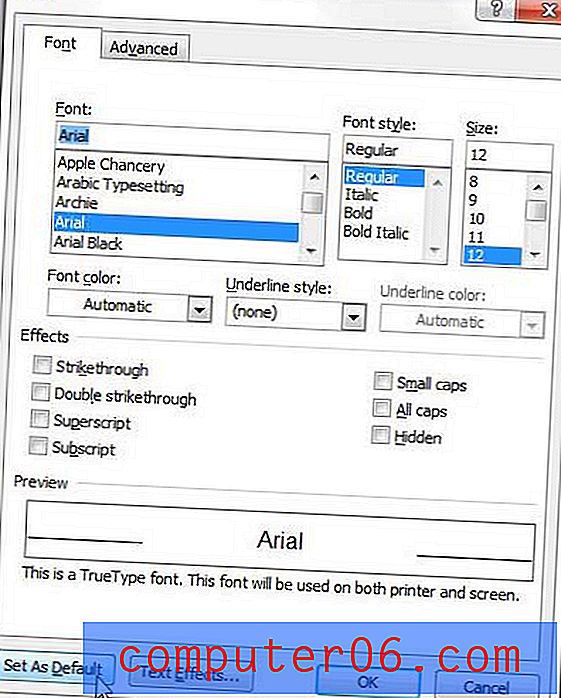
Passaggio 4: selezionare il cerchio a sinistra di Tutti i documenti in base al modello Normale, quindi fare clic sul pulsante OK .
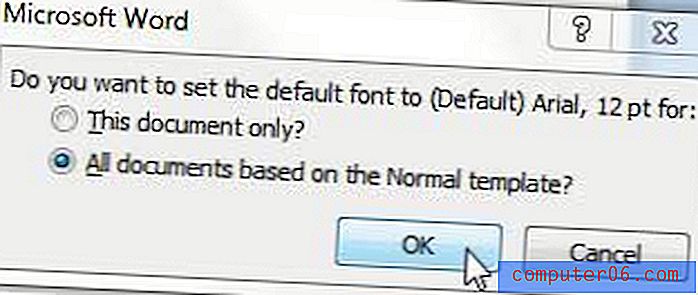
Se chiudi una parola di riapertura, vedrai che il carattere appena selezionato è ora il carattere predefinito. Puoi anche tornare al menu Carattere in qualsiasi momento se è necessario apportare ulteriori modifiche al carattere predefinito.
Devi impostare un valore diverso anche per la tua interlinea? Leggi questo articolo per informazioni su come impostare la spaziatura di riga predefinita in Word 2010.



